Facebookストーリーの作成方法

Facebookストーリーは作成するのがとても楽しいです。Androidデバイスとコンピュータでストーリーを作成する方法を紹介します。

WiFiパスワードを共有する方法を知ることは、特に急いでいるときに、リアルタイムの節約になります。ただし、どこかに書き留めておくよりも、Androidデバイスで共有する方が快適です。
そうすれば、それが悪意のある人の手に渡ることはなく、家の周りを掃除する紙が少なくなります。次の方法は、サードパーティのアプリを使用せずにWiFiパスワードを共有する方法を示しています。
Android 10では、WiFiパスワードの共有がはるかに簡単になりました。デバイスの設定に移動するだけで、カスタマイズされたQRコードを使用してWiFiパスワードを共有できます。コードにアクセスするには、次の場所にアクセスしてください。
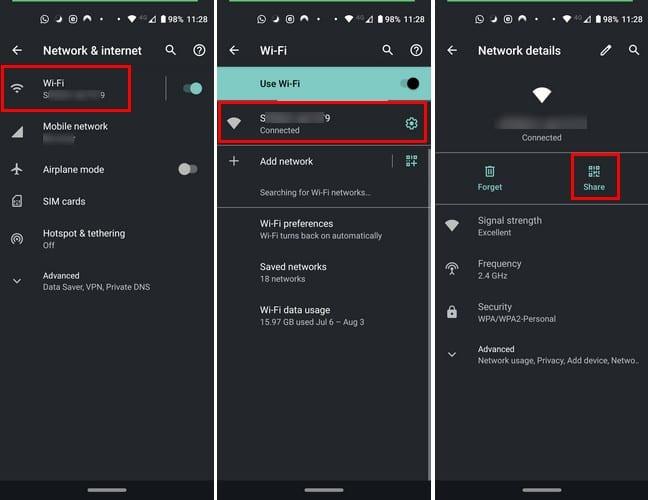
設定
ネットワークとインターネット
WiFiネットワークの名前をタップします
歯車またはネットワーク名をタップします
上部のQRコードアイコンで[共有]オプションを選択します
ピンまたは指紋センサーを使用して本人確認を行う
本人確認が完了すると、相手がスキャンするためのQRコードが表示されます。そのコードの下には、他の人がコードのスキャンに問題がある場合に備えて、パスワードも表示されます。昔ながらの方法でパスワードを共有するオプションが常にあります。
誰かが自分のパスワードをあなたと共有したいと思うので、QRコードを介してWiFiネットワークに参加する方法を知ることも役立ちます。他の人がQRコードの準備ができたら、デバイスのカメラアプリを使用してコードをスキャンします。
カメラのピントが合っていないことに気付いた場合は、QRコードをタップすると画像が鮮明になります。カメラがQRコードを読み取ると、WiFiネットワークに接続するための通知が届きます。タップして参加すれば、準備完了です。
QRコードをスキャンする別の方法は、次の場所に移動することです。
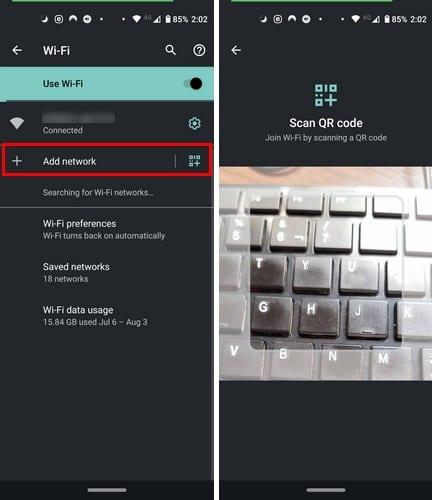
QRコードをスキャンしてWiFiネットワークに参加する方が、手動で入力するよりもはるかに優れています。これにより、他の人がパスワードを知って共有する必要がなくなります。私たちの何人が実際にパスワードを心から知っていますか?
Facebookストーリーは作成するのがとても楽しいです。Androidデバイスとコンピュータでストーリーを作成する方法を紹介します。
このチュートリアルでは、Google Chrome と Mozilla Firefox での自動再生される迷惑な動画を無効にする方法を学びます。
Samsung Galaxy Tab S8が黒い画面で固まってしまい、電源が入らない問題を解決します。
Fireタブレットでメールアカウントを追加または削除しようとしているですか?この包括的ガイドでは、プロセスをステップバイステップで説明し、お気に入りのデバイスでメールアカウントを迅速かつ簡単に管理する方法をお教えします。見逃せない必見のチュートリアルです!
Androidデバイスでのアプリの自動起動を永久に防ぐための二つの解決策を示すチュートリアルです。
このチュートリアルでは、Google メッセージングアプリを使用して Android デバイスからテキストメッセージを転送する方法を説明します。
Android OSでスペルチェック機能を有効または無効にする方法。
Samsungが新しい旗艦タブレットのラインナップを発表したとき、注目すべき点がたくさんありました。 Galaxy Tab S9とS9+は、Tab S8シリーズに期待されるアップグレードをもたらすだけでなく、SamsungはGalaxy Tab S9 Ultraも導入しました。
Amazon Kindle Fireタブレットで電子書籍を読むのが好きですか? Kindle Fireで本にメモを追加し、テキストをハイライトする方法を学びましょう。
Samsung Galaxy Tab S9タブレットでデベロッパーオプションとUSBデバッグを有効にする方法について説明するチュートリアルです。






